Como colocar uma borda ao redor do texto no Word 2013
Existem várias maneiras de adicionar algumas dicas visuais a um documento do Word, e certas situações exigirão certas soluções. Se você tiver um parágrafo ou texto que deseja separar do restante do documento, adicione uma borda ao texto.
Felizmente, você pode adicionar uma borda a uma seleção de texto com apenas alguns cliques, então confira nosso guia abaixo para saber como.
Adicionar uma borda a uma seleção no Word 2013
O tutorial abaixo pressupõe que você já possui um documento com texto e que deseja adicionar a borda ao texto existente. Além disso, colocaremos uma borda em torno de um parágrafo, mas você pode selecionar qualquer quantidade de texto à qual deseja adicionar uma borda.
Etapa 1: abra o documento que contém o texto ao qual você deseja adicionar uma borda.
Etapa 2: use o mouse para destacar e selecionar o texto ao redor do qual você deseja colocar a borda.

Etapa 3: Clique na guia Início na parte superior da janela.
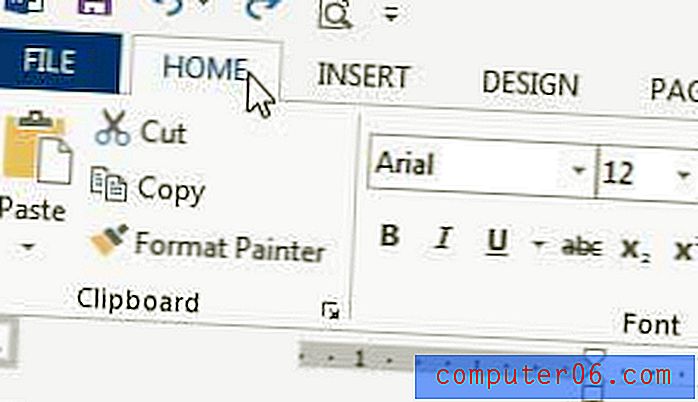
Etapa 4: clique no menu suspenso à direita do botão Bordas na seção Parágrafo da faixa de opções e clique no tipo de borda que você deseja usar. Vou usar a opção Bordas externas no exemplo abaixo.
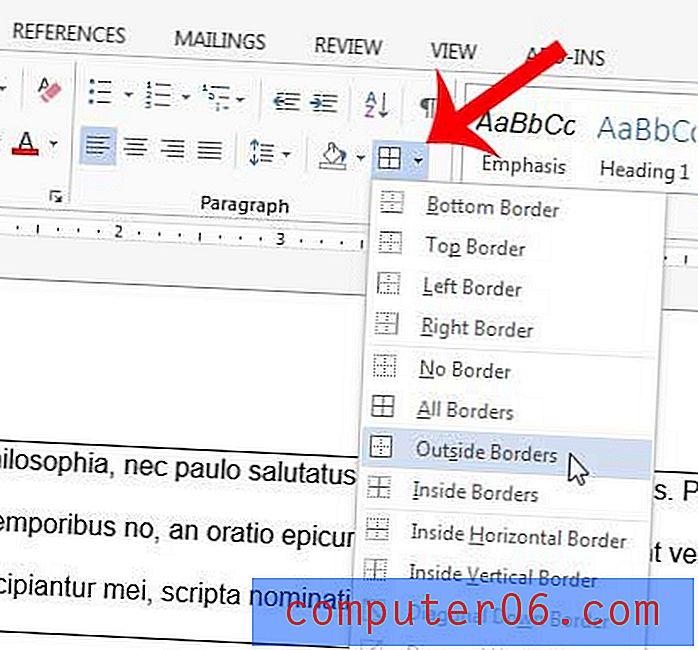
Você está enviando seu documento para alguém que não possui o Microsoft Word ou para alguém que solicitou especificamente um PDF? Aprenda a salvar como PDF no Word 2013 e faça uma cópia fácil do seu arquivo nesse formato de documento.


